
小孩桌面便签电脑版
详情介绍
小孩桌面便签官方版是一款简单易用、快捷便利的桌面便签工具。用户可根据自身的实际需要自定义便签的大小、修改其中的文字、开启/关闭提醒、制作模板、平滑拖动内容等等功能操作,还能支持富文本、支持图片粘贴和插入、支持行距设置、支持定时提醒管理等。用户将重要的内容简单的记录在便签中,时间一到就会自动提醒用户该做的事情,帮助你更好的进行工作、学习,是一个不可多得的桌面助手。
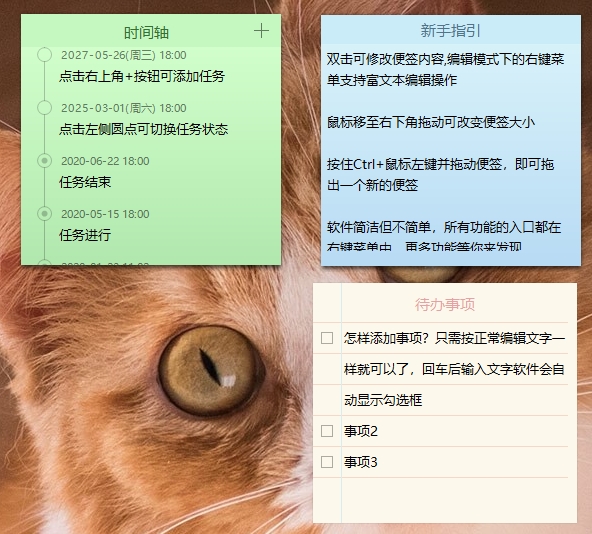
最大可能的保证界面的简洁,所有功能均通过右键菜单操作,功能丰富,操作却不繁琐。
2、方便快捷
按住Ctrl键并拖动便签即可拖出一个便签来,可智能识别文本内容中的网络链接,还可链接本地文件,只需复制你要链接的文件到便签上即可。
3、时间轴便签
用时间轴来管理你的时间,让你的工作变得更加清晰高效。
4、人性化提醒功能
支持多种提醒模式,按月,按天,按周,满足你不同的需求。可自定义提醒声音、还能录制自己的声音作为提醒声音。
5、轻便小巧
系统资源占用少,操作速度快,使用流畅的文本滑动模式。
6、模板丰富
软件自带许多好看的模板,还能自己做模板,制作过程简单快捷,只需三步即可完成模板制作。
7、支持富文本格式
可设置选中文字的格式,加粗、倾斜、删除线、下划线、修改文字颜色、粘贴图片,随心所欲。
8、云同步
修改内容自动同步到云端,随时随地查看你的便签内容,数据永不丢失。
9、自动编号功能
仿WORD的自动编号功能,条目录入的好帮手。
10、贴边隐藏
方便随时调出便签进行查看或编辑。
11、自动识别网址标题
自动读取粘贴至便签内的网址标题。
2、修改文字的大小,字体,颜色
3、无限量便签个数,想怎么贴就怎么贴
4、透明度设置
5、可选是否开启提醒声音
6、可快速制作模板,制作过程简单、大众化
7、5种提醒模式,单次提醒、每天提醒、每周提醒、每月提醒、农历提醒
8、便签内容超过便签大小,能够平滑的拖动内容
9、能够方便的移动便签
10、每个便签都可以选择是否置顶,方便随时编辑便签内容
11、支持富文本
12、支持图片粘贴和插入(可配合QQ的截图功能,截完图后粘贴到便签即可)
13、支持行距设置
14、独立的提醒管理器,方便快捷的管理您的提醒
添加便签的两种方式:
1、在任务栏图标上右击,添加便签;
2、在桌面已存在的便签上右击,添加便签。
隐藏、删除便签:在便签上右击,隐藏、删除便签。
第一次安装该软件后,桌面上有一个”每日健康小贴士“的便签,如果我们不需要,就可以右击隐藏,如下图所示。如果需要再次显示便签,可以在便签管理器中设置为可见,关于便签管理器的使用,第六步中会说明。
二、修改便签内容
在便签上双击可以修改便签内容。
三、修改便签文字格式
便签文字格式并不是固定的,选中便签文字,右击,可以修改文字颜色、高亮、格式、字号等。
四、便签样式设置
在便签上右击,可以修改便签背景颜色,可以更换便签模板,可以设置透明度等。
五、便签管理器
便签管理器可以导入、导出便签,分组管理便签,还有便签回收站可以还原误删的便签。
六、小孩桌面便签的其他功能
该软件还有定时关机、桌面文件收集等功能,是不是感觉很方便呢。
按住Ctrl并移动便签即可复制出一个便签来。
2、文本编辑快捷键
CTRL+T:删除线 CTRL+U:下画线 CTRL+I:倾斜 CTRL+B:加粗。
3、删除便签
点击便签使便签获取焦点,按下键盘Delete键即可。
4、链接文件
复制本地的文件或文件夹,在编辑模式下按Ctrl+V即可自动链接文件。要打开文件只需按住Ctrl并点击文件链接即可。
5、刷新日期
如果设置了“新建便签时添加日期”,在顶部有日期显示的便签上按下F5键即可刷新日期为当前时间。
6、定制右键菜单
如果你希望便签的右键菜单能简洁一些,可以自己定制右键菜单,把暂时用不上的右键菜单先隐藏起来。方法:便签右键菜单->选项->设置->选择“右键菜单设置”->取消不需要的右键菜单。
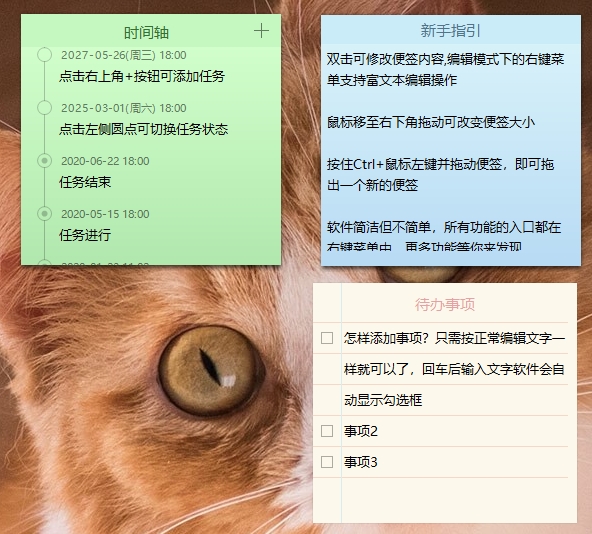
小孩桌面便签电脑版介绍
1、简洁不简单最大可能的保证界面的简洁,所有功能均通过右键菜单操作,功能丰富,操作却不繁琐。
2、方便快捷
按住Ctrl键并拖动便签即可拖出一个便签来,可智能识别文本内容中的网络链接,还可链接本地文件,只需复制你要链接的文件到便签上即可。
3、时间轴便签
用时间轴来管理你的时间,让你的工作变得更加清晰高效。
4、人性化提醒功能
支持多种提醒模式,按月,按天,按周,满足你不同的需求。可自定义提醒声音、还能录制自己的声音作为提醒声音。
5、轻便小巧
系统资源占用少,操作速度快,使用流畅的文本滑动模式。
6、模板丰富
软件自带许多好看的模板,还能自己做模板,制作过程简单快捷,只需三步即可完成模板制作。
7、支持富文本格式
可设置选中文字的格式,加粗、倾斜、删除线、下划线、修改文字颜色、粘贴图片,随心所欲。
8、云同步
修改内容自动同步到云端,随时随地查看你的便签内容,数据永不丢失。
9、自动编号功能
仿WORD的自动编号功能,条目录入的好帮手。
10、贴边隐藏
方便随时调出便签进行查看或编辑。
11、自动识别网址标题
自动读取粘贴至便签内的网址标题。
软件特色
1、可自定义便签的大小2、修改文字的大小,字体,颜色
3、无限量便签个数,想怎么贴就怎么贴
4、透明度设置
5、可选是否开启提醒声音
6、可快速制作模板,制作过程简单、大众化
7、5种提醒模式,单次提醒、每天提醒、每周提醒、每月提醒、农历提醒
8、便签内容超过便签大小,能够平滑的拖动内容
9、能够方便的移动便签
10、每个便签都可以选择是否置顶,方便随时编辑便签内容
11、支持富文本
12、支持图片粘贴和插入(可配合QQ的截图功能,截完图后粘贴到便签即可)
13、支持行距设置
14、独立的提醒管理器,方便快捷的管理您的提醒
小孩桌面便签电脑版怎么用
一、添加、隐藏、删除便签添加便签的两种方式:
1、在任务栏图标上右击,添加便签;
2、在桌面已存在的便签上右击,添加便签。
隐藏、删除便签:在便签上右击,隐藏、删除便签。
第一次安装该软件后,桌面上有一个”每日健康小贴士“的便签,如果我们不需要,就可以右击隐藏,如下图所示。如果需要再次显示便签,可以在便签管理器中设置为可见,关于便签管理器的使用,第六步中会说明。
二、修改便签内容
在便签上双击可以修改便签内容。
三、修改便签文字格式
便签文字格式并不是固定的,选中便签文字,右击,可以修改文字颜色、高亮、格式、字号等。
四、便签样式设置
在便签上右击,可以修改便签背景颜色,可以更换便签模板,可以设置透明度等。
五、便签管理器
便签管理器可以导入、导出便签,分组管理便签,还有便签回收站可以还原误删的便签。
六、小孩桌面便签的其他功能
该软件还有定时关机、桌面文件收集等功能,是不是感觉很方便呢。
使用秘籍
1、新建便签按住Ctrl并移动便签即可复制出一个便签来。
2、文本编辑快捷键
CTRL+T:删除线 CTRL+U:下画线 CTRL+I:倾斜 CTRL+B:加粗。
3、删除便签
点击便签使便签获取焦点,按下键盘Delete键即可。
4、链接文件
复制本地的文件或文件夹,在编辑模式下按Ctrl+V即可自动链接文件。要打开文件只需按住Ctrl并点击文件链接即可。
5、刷新日期
如果设置了“新建便签时添加日期”,在顶部有日期显示的便签上按下F5键即可刷新日期为当前时间。
6、定制右键菜单
如果你希望便签的右键菜单能简洁一些,可以自己定制右键菜单,把暂时用不上的右键菜单先隐藏起来。方法:便签右键菜单->选项->设置->选择“右键菜单设置”->取消不需要的右键菜单。
猜您喜欢

- 电脑便签软件推荐
- 电脑便签软件是放置在电脑桌面上的、可直接编辑修改的便签工具。俗话说好脑子不如烂笔头,面对日益繁杂的事务,使用桌面便签来帮助自己何尝不是一件好事呢?那么桌面便签软件哪个好用呢?小编一直想找一个好用的笔头进行记录、梳理以及提醒。3322软件站整理提供了一些不错的桌面便签软件,包括Jeoe Note、美捷桌面便签、小孩桌面便签、sticker桌面便签、Freebie Notes、NoteZilla、小黄条便签、StarryNote、小鱼便签等,经过体验感觉都非常好用,不敢独吞,奉上共享!
-

有道云笔记电脑版 v8.1.0官方版 办公软件 / 111.32M
-
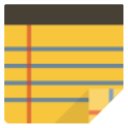
美捷桌面便签官方版 v2.1.3.1电脑版 主题美化 / 3.99M
-

Jeoe Note(桌面便签) v1.2.9官方版 桌面工具 / 17.81M
-

印象笔记电脑版 v7.2.80.8924 办公软件 / 237.1M
-

-

小孩桌面便签电脑版 v9.5.8官方版 桌面工具 / 3.78M
同类软件
网友评论
共0条评论(您的评论需要经过审核才能显示)
分类列表
类似软件
-

URNotes意唯便笺桌面记事提醒工具 v1.59 桌面工具 / 6.61M
-
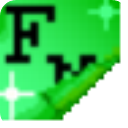
Freebie Notes(桌面便签工具) 3.69官方版 桌面工具 / 2.45M
-

Jeoe Note(桌面便签) v1.2.9官方版 桌面工具 / 17.81M
-

sticker桌面便签 v4.30 桌面工具 / 4.91M
-

StarryNote(星空便签) v1.2.0 办公软件 / 5.93M
精彩发现
换一换专题推荐
本类排行
月排行总排行



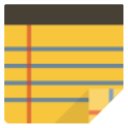






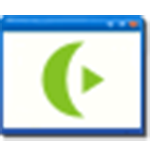




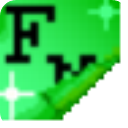


















 赣公网安备 36010602000087号
赣公网安备 36010602000087号